Innehållsförteckning
På den här sidan hittar du två delar av lösningar - både enkla och avancerade för att hjälpa dig fixa felet Google Chrome Laddar inte ned filer . Om din Chrome nu laddar ner filer, välj valfri metod här för att bli av med det här problemet på egen hand:
| Användbara lösningar | Steg-för-steg felsökning |
|---|---|
| Snabbtips för Chrome laddar inte ned filer | Kontrollera om internetanslutningen fungerar; Starta om Chrome; eller försök att ladda ner filer igen; be om... Hela steg |
| Ytterligare fix 1. Gör grundläggande rengöring | Du kan rensa historik och cache i Google Chrome; kör rensningsverktyget för Chrome; eller återställ Chrome... Fullständiga steg |
| Ytterligare fix 2. Inaktivera hårdvaruacceleration | Gå till Chrome-inställningar > Avancerade inställningar > Avmarkera "Använd maskinvaruacceleration när tillgänglig"... Fullständiga steg |
| Ytterligare fix 3. Installera om Google Chrome | Avinstallera Google Chrome i "Appar och funktioner" > Ta bort alla Google-mappar i registret > Installera om Chrome... Fullständiga steg |
| Ytterligare fix 4. Inaktivera oanvända tillägg | Öppna Chrome > Gå till "Mer" > "Fler verktyg" > "Tillägg" > Inaktivera nedladdning av relaterade tillägg... Fullständiga steg |
Användarfall: Google Chrome laddar inte ner filer längre
"Varför tillåter inte Google Chrome mig att ladda ner filer längre? Jag brukade ladda ner e-postbilagor, bilder och musik väldigt enkelt. Sedan förra veckan laddar det inte längre ner någon typ av fil från någon webbplats. Vad är grejen?"
Google Chrome är så enkelt och kraftfullt att alla älskar det. Men nyligen upptäckte jag att en fråga är under het diskussion på några större relaterade forum: Google Chrome laddar inte ner filer!
Efter att ha klickat på nedladdningsknappen/ikonen på en webbsida svarar inte begäran. Eller, medan du väljer en plats för att bevara nedladdningarna, visas inte den obligatoriska nedladdningsrutan som vanligt. Efter många sökningar på internet sa Chrome-fans att de fortfarande inte hittar en bekräftad lösning för att lösa problemet.
Lär dig Chrome-historik och återställning av bokmärken först
Vissa av fixeringsmetoderna återställer din webbläsare till dess ursprungliga standardvärden eller tar bort Google-mappen. Om webbhistoriken eller bokmärkena tyvärr togs bort. Men få inte panik, vi lämnade en dataåterställningsplan för att hjälpa dig att återställa Chrome-historiken i Windows och återställa Chrome-bokmärken på Mac.
Eftersom Google har en tillfällig mapp som lagrar vissa cachefiler relaterade till webbhistorik och bokmärken, kan du använda EaseUS Data Recovery Wizard , en av de mest kraftfulla tredjepartsprogramvaran för hårddiskåterställning, för att återställa saknade eller förlorade Chrome-data från dess tillfälliga mapp , även mappen har raderats på en lokal disk.
EaseUS filåterställningsverktyg har följande framträdande egenskaper:
- Ångra borttagning av filer Windows 10 på Windows 10 och Windows 11
- Återställ mer än 1000+ filtyper från hårddisk, SSD, SD-kort, pennenhet, USB-flashenhet, extern hårddisk, etc.
- Återställ raderade filer på Mac efter att du har tömt papperskorgen
- Reparera skadade filer på Windows och Mac, inklusive reparera skadade foton, videor och dokument
Ladda ner denna mjukvara för filåterställning gratis för att enkelt återställa förlorade filer.
Steg 1. Välj en enhet och börja skanna
Starta EaseUS Data Recovery Wizard och håll muspekaren över partitionen där du förlorade data. Detta kan vara en intern hårddisk, extern disk, USB eller SD-kort. Klicka sedan på "Sök efter förlorad data".

Steg 2. Kontrollera och förhandsgranska skannade filer
Använd filformatfiltret i det vänstra eller övre högra hörnet för att begränsa skanningsresultaten tills du hittar de filer du behöver. Sedan kan du klicka på knappen "Förhandsgranska" eller dubbelklicka på en fil för att förhandsgranska dess innehåll, om du vill.

Steg 3. Återställ förlorad data till en säker plats
Klicka på kryssrutan bredvid filen och klicka på "Återställ" för att återställa förlorad data till din lokala lagring eller molnenhet. Vi rekommenderar att du inte lagrar den återställda datan på disken där du förlorade den tidigare.

Här introducerar vi flera sätt att fixa att Google Chrome inte laddar ner filer, inklusive enkla tips som du kan prova först och ytterligare felsökningstips. Hoppas det fungerar och att din favoritwebbläsare återgår till det normala.
Snabbtips för att lösa Fix Chrome kommer inte att ladda ner filer
Enligt hjälpsidan för Google Chrome om hur du åtgärdar filnedladdningsfel i Google Chrome , om du får ett felmeddelande i Chrome när du försöker ladda ner appar, teman eller andra filer, försök att åtgärda de flesta filnedladdningsfelen med felsökningstipsen :
- Se till att din internetanslutning fungerar normalt. Åtgärda problem med internetstabilitet om anslutningen är instabil
- Försök att ladda ner filen senare
- Kontakta webbplatsens ägare
Där, på den länkade sidan, kan du hitta fler "felmeddelanden" relaterade till detta problem vid nedladdning av filer med Chrome, som Chrome-nätverket misslyckades, nedladdningen blockerad, ingen fil, virussökningen misslyckades, disken full, otillräckliga behörigheter, systemet upptaget, behöver tillstånd eller förbjudet. Alla dessa fel är ansvariga för att Chrome inte kan ladda ner filer.
Om de enkla tipsen ovan inte lyckas lösa problemet, bli inte upprörd. Det finns andra möjliga lösningar nedan för att åtgärda problemet "Chrome laddar inte ner filer".
Ytterligare korrigeringar för felet "Chrome laddar inte ner filer".
Vissa människor har inte så tur att de inte kan slutföra någon nedladdning i Chrome. Vad värre är, de misslyckas med att ladda ner filer utan att få en varning eller ett felmeddelande som anger var processen gick fel. I det här fallet är det dags att vidta ytterligare åtgärder. Efter att ha läst många berättelser om hur människor fixar nedladdningsproblemen i Chrome, sammanfattade vi fyra effektiva lösningar som jag hoppas ska vara ett permanent botemedel.
Metod 1. Gör några grundläggande rengöringsarbeten
Det här är vad du kan prova: rensa all historik och cache, kör rensningsverktyget för Chrome och återställ inställningarna till Chromes ursprungliga standardinställningar. Om du vill behålla din Chrome-historik och cookies kan du säkerhetskopiera eller exportera Chrome-historik och cookies i förväg.
Så här rensar du historik och cache i Google Chrome:
Steg 1. Öppna Chrome på din dator och gå till "Mer (tre punkter)" > "Fler verktyg" > "Rensa webbinformation...".
Steg 2. Kontrollera innehållet du vill ta bort och klicka på "Rensa data".
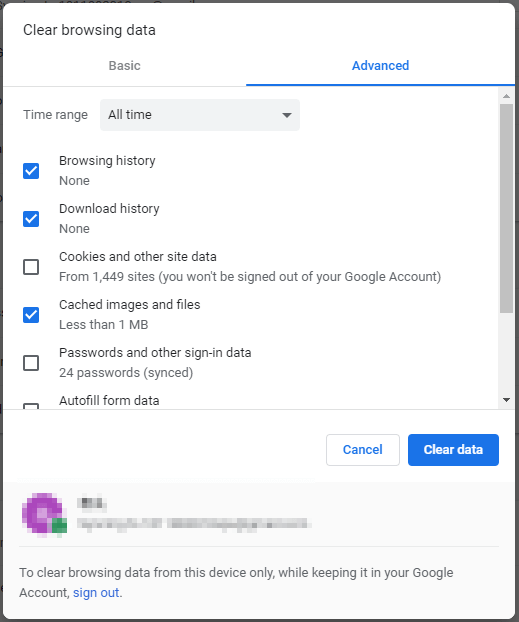
Så här kör du Chrom-rensningsverktyget:
Ett Chrome-rensningsverktyg kan hitta och ta bort skadlig programvara på din dator. Att köra det här verktyget kan lösa problemet "Chrome laddar inte ner filer" orsakat av skadlig programvara.
Steg 1. Öppna Google Chrome på din dator.
Steg 2. I det övre högra hörnet klickar du på "Mer (tre punkter)" > "Inställningar".
Steg 3. Scrolla ner till botten och klicka på "Avancerat".
Steg 4. Under "Återställ och städa upp", klicka på "Rensa upp dator" > "Sök".

Så här återställer du Chrome:
Steg 1. Öppna Google Chrome på din dator.
Steg 2. I det övre högra hörnet klickar du på "Mer (tre punkter)" > "Inställningar".
Steg 3. Scrolla ner till botten och klicka på "Avancerat".
Steg 4. Under "Återställ och städa upp", klicka på "Återställ inställningarna till deras ursprungliga standardvärden" och klicka sedan på "Återställ inställningar" för att bekräfta.
OBS! Återställning av Chrome återställer webbläsarens startsida, ny fliksida, fästade flikar och mer. Det kommer också att inaktivera alla tillägg och ta bort tillfällig data som cookies. Andra filer som dina bokmärken, historik och sparade lösenord kommer dock inte att sparas. Om du vill hämta cookies men inte har någon säkerhetskopia tillgänglig, läs hur du återställer cachefiler i Google Chrome här.
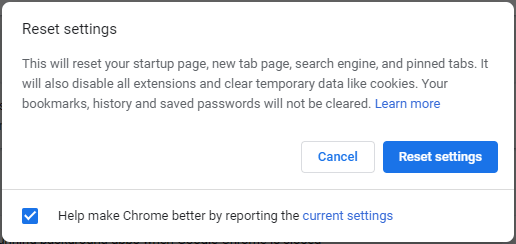
Metod 2. Avmarkera Använd alternativ för maskinvaruacceleration
Steg 1. Gå till Chrome-menyn > Inställningar > Visa avancerade inställningar.
Steg 2. Under System, avmarkera Använd hårdvaruacceleration när tillgänglig.
Steg 3. Starta om Chrome.
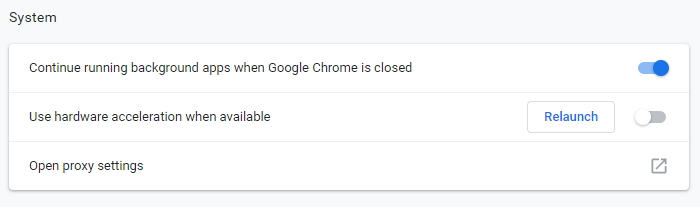
Metod 3. Installera om Google Chrome
För att avinstallera Google Chrome helt måste du först avinstallera Google Chrome under Inställningar och sedan gå till registret för att radera alla Google-mappar.
Så här avinstallerar du Google Chrome:
Steg 1. Klicka på Windows-ikonen och välj "Inställningar (kugghjulsikonen)".
Steg 2. Välj "Appar" > "Appar och funktioner".
Steg 3. Hitta och klicka på "Google Chrome". Klicka sedan på knappen "Avinstallera".
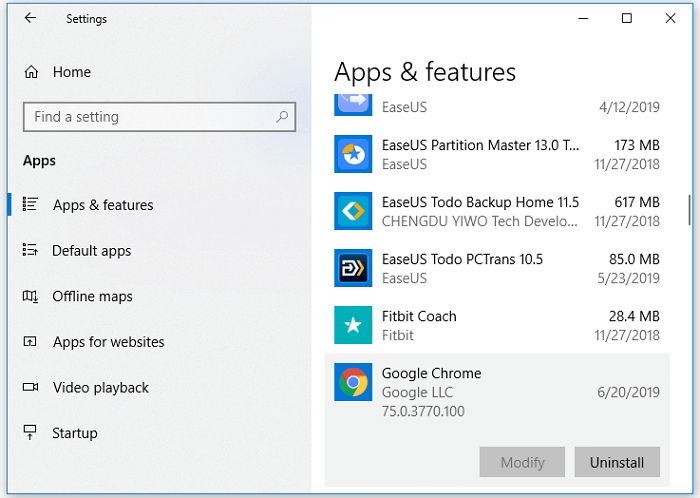
Så här tar du bort alla Google-mappar i registret:
Steg 1. Tryck på "Windows + R" och skriv regedit .
Steg 2. Gå till "Dator" > "HKEY_CURRENT_USER" > "Programvara".
Steg 3. Hitta och högerklicka på "Google" och välj sedan "Ta bort".
Steg 4. Gå till mappen "HKEY_LOCAL_MACHINE" och klicka på "SOFTWARE".
Steg 5. Hitta och högerklicka på "Google" och välj sedan "Ta bort".
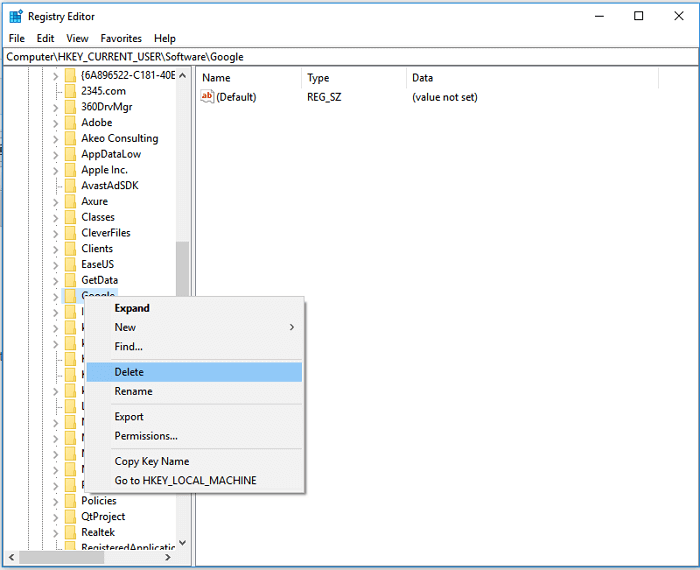
Nu har du framgångsrikt och helt avinstallerat Google Chrome från din dator. Gå till Microsoft Store för att installera om Google och se om "Chrome laddar inte ner filer" fortfarande finns.
Metod 4. Inaktivera nedladdningsrelaterade tillägg
Inaktivera alla tillägg som fungerar som nedladdningshanterare eftersom de kan störa filnedladdning av Chrome.
Steg 1. Öppna Chrome och gå till "Mer (tre punkter i det övre högra hörnet)" > "Fler verktyg" > "Tillägg".
Steg 2. Då kommer du att se alla aktiverade tillägg i din Chrome.
Steg 3. Växla knappen för att inaktivera nedladdningsrelaterade tillägg. (Tillägget som visas i bilden nedan är irrelevant för nedladdningshanterare. Men du kan använda på samma sätt för att inaktivera tillägget som du behöver stänga av.)
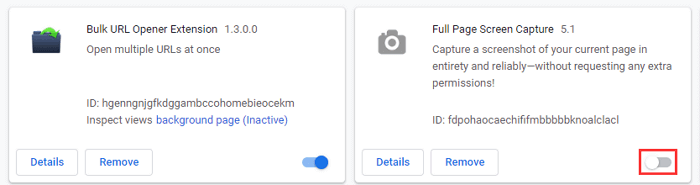
Was This Page Helpful?
Relaterade Artiklar
